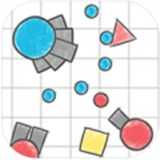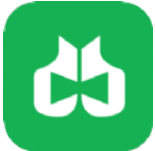ghost 还原系统,轻松恢复电脑至最佳状态
时间:2024-10-10 来源:网络 人气:
Ghost还原系统:轻松恢复电脑至最佳状态

随着电脑使用时间的增长,系统可能会出现各种问题,如运行缓慢、程序出错等。这时,使用Ghost软件还原系统是一个快速有效的解决方案。本文将详细介绍如何使用Ghost软件还原系统,帮助您轻松恢复电脑至最佳状态。
什么是Ghost软件

Ghost软件是一款强大的硬盘克隆和备份工具,它可以将整个硬盘或硬盘分区制作成一个镜像文件,方便用户进行备份和还原。通过Ghost软件,用户可以轻松地将系统恢复到原始状态,或者将备份的系统恢复到其他电脑上。
Ghost还原系统的准备工作

在开始还原系统之前,请确保做好以下准备工作:
准备一个空的U盘或光盘,用于启动Ghost软件。
确保电脑中已安装Ghost软件。
找到之前备份的系统镜像文件。
关闭所有正在运行的程序,以免在还原过程中出现冲突。
使用Ghost软件还原系统

以下是使用Ghost软件还原系统的具体步骤:
将制作好的启动U盘或光盘插入电脑,重启电脑并设置为从U盘或光盘启动。
进入Ghost软件界面,选择“Local”选项,表示从本地硬盘进行操作。
在弹出的菜单中选择“Partition”,表示对硬盘分区进行操作。
选择“From Image”,表示从镜像文件还原系统。
在弹出的窗口中找到备份的系统镜像文件,点击“Open”打开。
在接下来的窗口中,选择要还原的硬盘分区,如C盘。
点击“OK”开始还原过程,等待Ghost软件完成操作。
还原完成后,点击“Reset Computer”重启电脑。
注意事项

在使用Ghost软件还原系统时,请注意以下事项:
在还原系统之前,请确保备份了重要数据,以免丢失。
在还原过程中,请勿关闭电脑,以免造成数据损坏。
如果还原过程中出现错误,请尝试重新启动Ghost软件或重新制作启动U盘。
Ghost软件是一款功能强大的系统还原工具,可以帮助用户轻松恢复电脑至最佳状态。通过本文的介绍,相信您已经掌握了使用Ghost软件还原系统的步骤。在遇到系统问题时,不妨尝试使用Ghost软件进行还原,让您的电脑焕发新生。
教程资讯
教程资讯排行